ゲーム配信で知られている配信サイトの一つ『Twitch』があります。
多数のストリーマー(配信者)がゲーム動画を中心に配信しているサイトで基本的には無料で利用することが出来ます。
ストリーマーが動画配信をするチャンネルには、月額料金を支払うことでさまざまな特典をりよう出来る『サブスクライブ』という仕組みがあります。
※特典とは限定スタンプやサブスクライバー限定動画など
このサブスクライブに加入するには通常、Twitch上で月額料金を支払う必要があります。
しかしAmazonのサービス『Amzonプライム』の会員であれば、毎月1つのチャンネルに対して追加料金無しでサブスクライブ出来ます。
この無料でサブスクライブをするには、プライム会員が利用できる『Prime Gaming』とTwitchのアカウントを連携する必要があります。
この記事では、『Prime Gaming』と『Twitch』の連携からAmazonプライム会員の特典利用してサブスクライブする方法を解説致します。
この記事でわかること
・Prime GamingとTwitchの連携の方法
・無料サブスクライブのやり方
Amazonプライムとは

Amazonが提供する有料会員サービス『Amazon Prime』
配送が速くなったり送料が無料になるので加入している方も多いのではないでしょうか?
Amazon Primeの特典は数多くあり把握していない方も(私含む)多いのではないでしょうか?
いざ確認してみると、サービスに対してコスパが良いサブスクリプションでした。
以下にサービス内容をまとめましたので参考にしてください。
| 配送料が無料 お急ぎ便や指定便も無料 | Prime Video 会員特典対象の映画・アニメが見放題 |
| Prime Gaming 毎月無料ゲームなど特典が貰える | Amazon Music Prime 対象の音楽が広告なしで楽しめる |
| Amazon フレッシュ 新鮮な食材を最短約2時間 | Amazon ファミリー ベビー用品が定期便で15%OFF |
| 会員限定セール プライム限定セールに参加できる | 会員限定先行タイムセール 30分早くタイムセールに参加できる |
| Prime Reading 漫画、雑誌など豊富な本が読み放題 | Amazon Photos 無制限のフォトストレージ |
Amazonプライム会員無料サブスクライブ方法
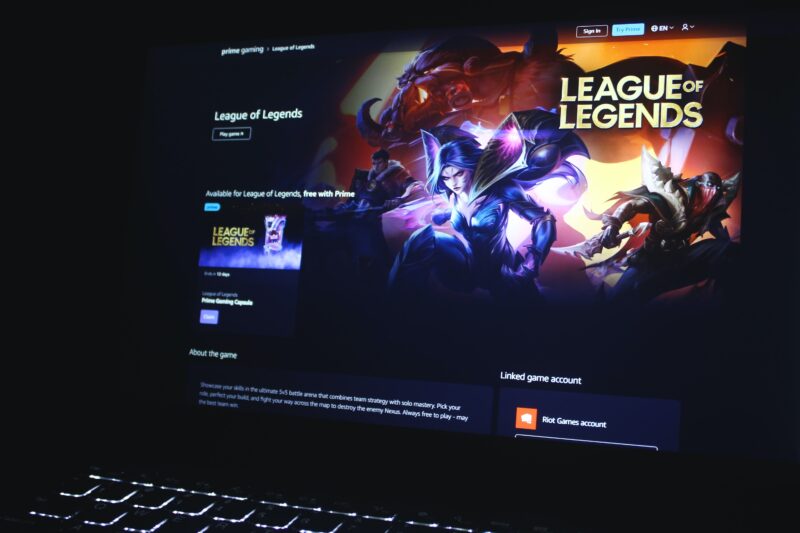
Prime GamingとTwitchの会員情報を連携

最初にTwitchとPrimeGamingの会員情報を連携させます。
①ブラウザでTwitchにログイン→PrimeGamingにアクセス
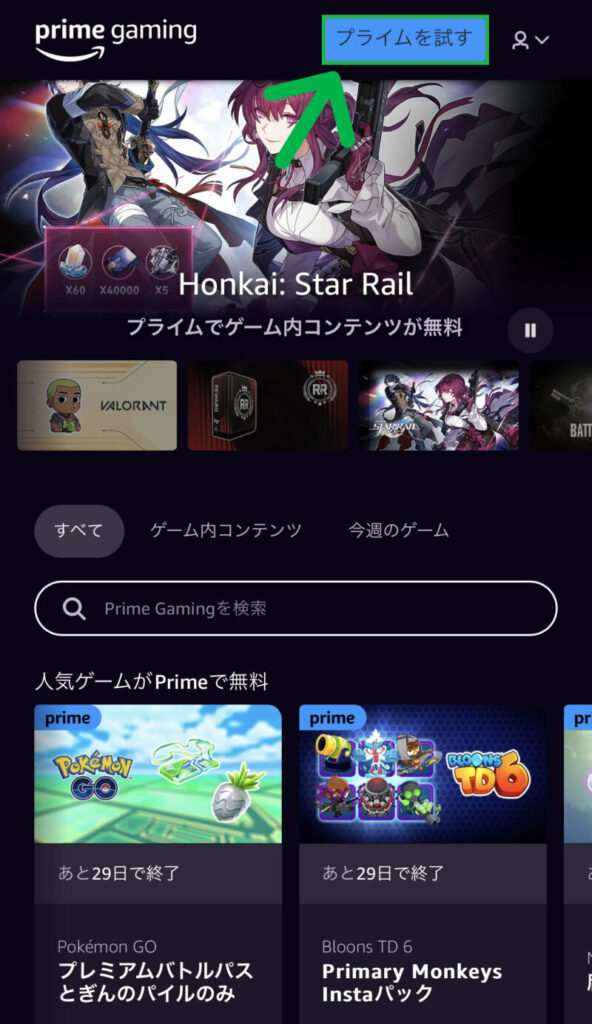
プライムを試すをタップ
②Twitchアカウントと連携
PrimeGamingにログイン完了したら『Twitchアカウントをリンク』をクリック
『TwitchアカウントとAmazonアカウントをリンクする』と表示が出るので、『アカウントをリンクする』をタップ
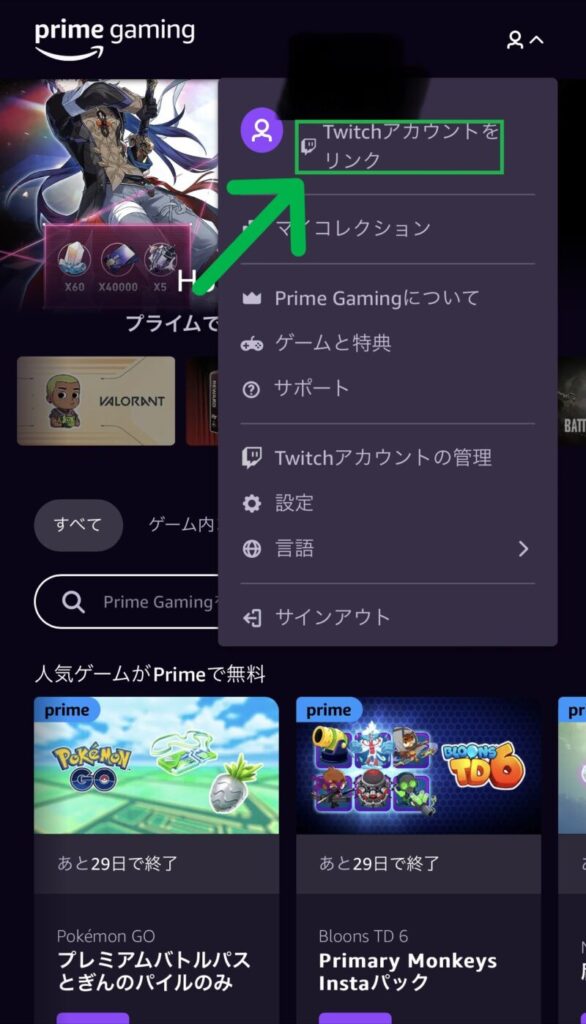
Twitchアカウントをリンクをタップする
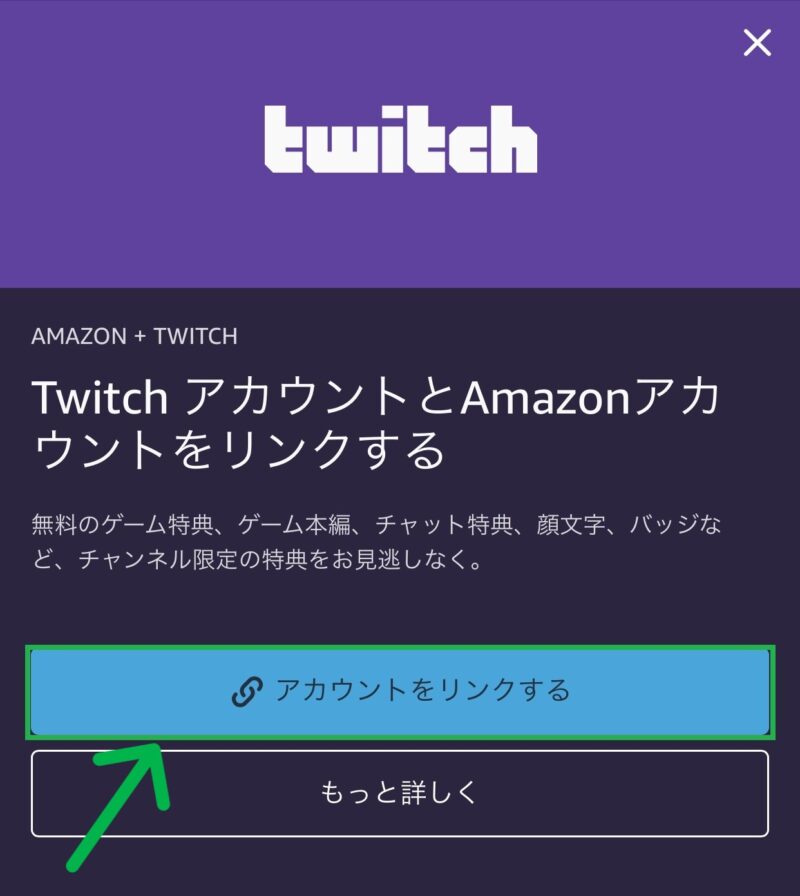
『アカウントをリンクする』をタップ
③連携するアカウントを確認
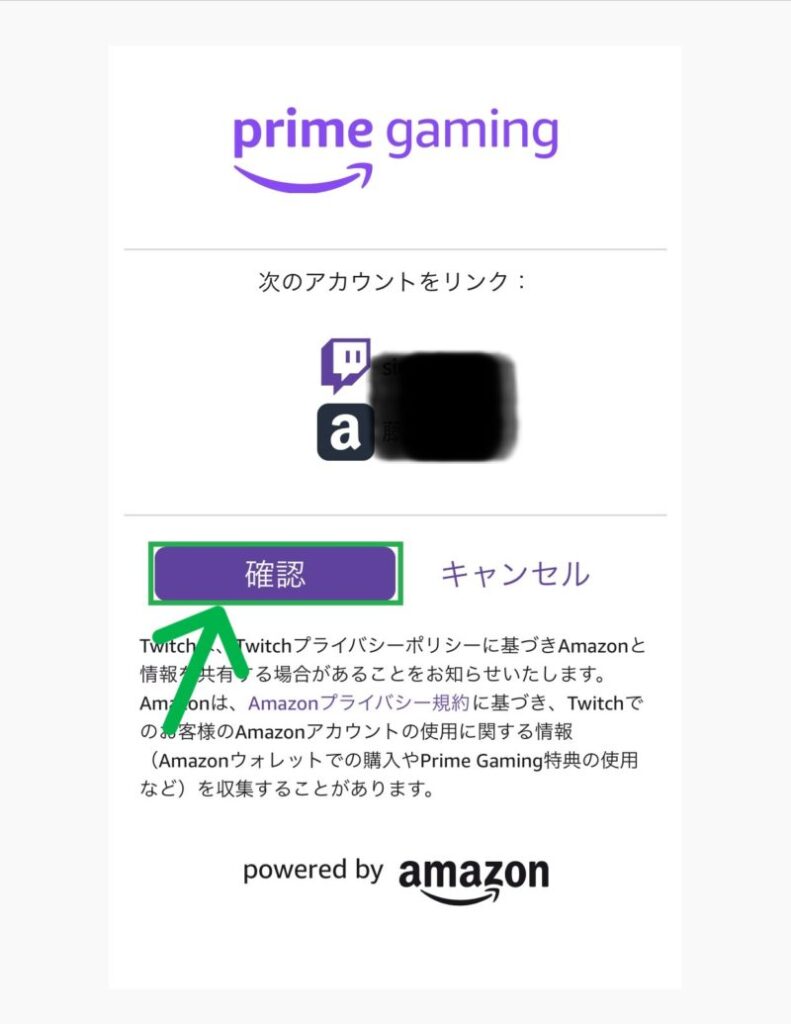
リンクするアカウントが間違いなければ確認をタップ
④アカウント連携が完了
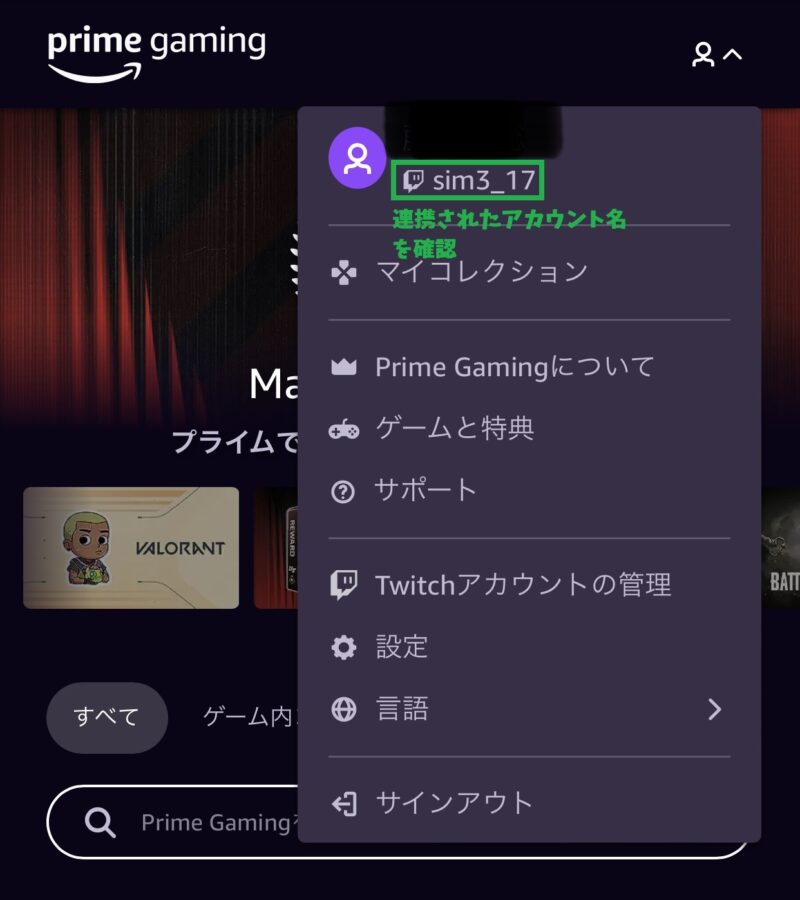
PrimeGamingに連携されたアカウント名が表示されます。
サブスクライブを行う

サブスクライブを選択
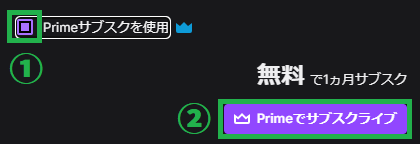
Primeでサブスクライブする(『Primeサブスクを使用』にチェックを入れ『Primeでサブスクライブ』をクリックする)
iPhoneからPrimeサブスクするには
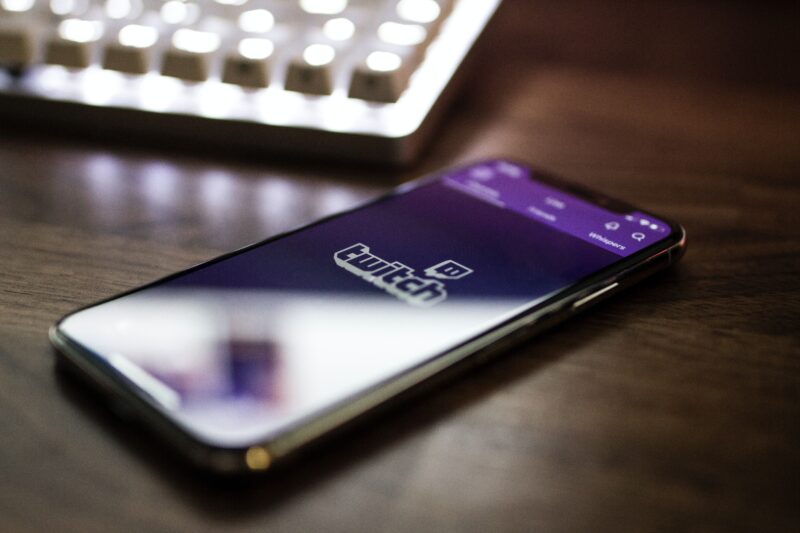
Android端末からのPrimeサブスクであればアプリから行うことが出来ますが、iPhoneから行うにはTwitchアプリから出来ません。
ここではiPhoneでPrimeサブスクする方法を紹介します。
iPhoneでPrimeサブスクするには、Twitchにブラウザでアクセスし、ログインしましょう。
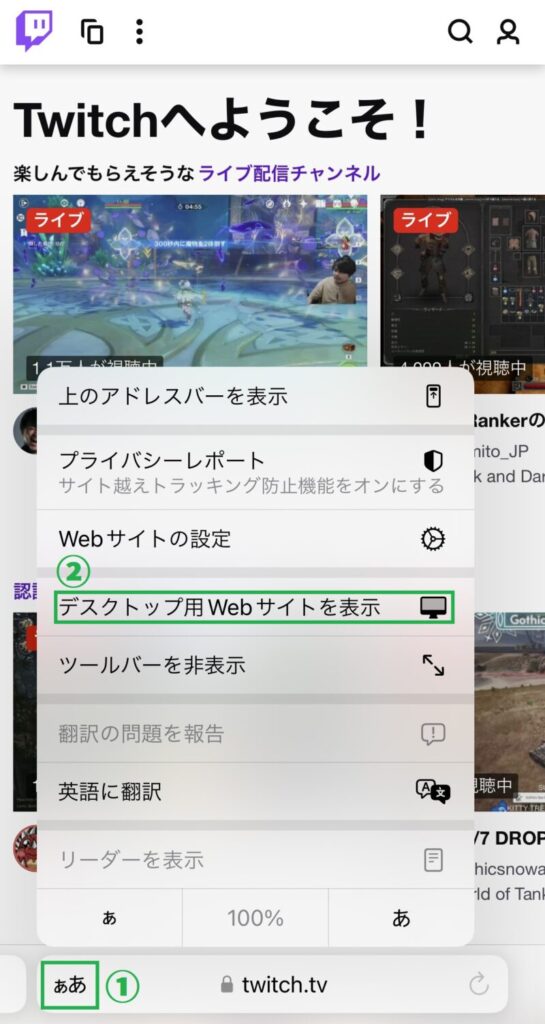
ログイン画面を表示させるために、デスクトップ表示にして操作しましょう。
Twitchのサイトが表示されたら、『ログイン』ボタンをタップ

『ログイン』ボタンをタップします。
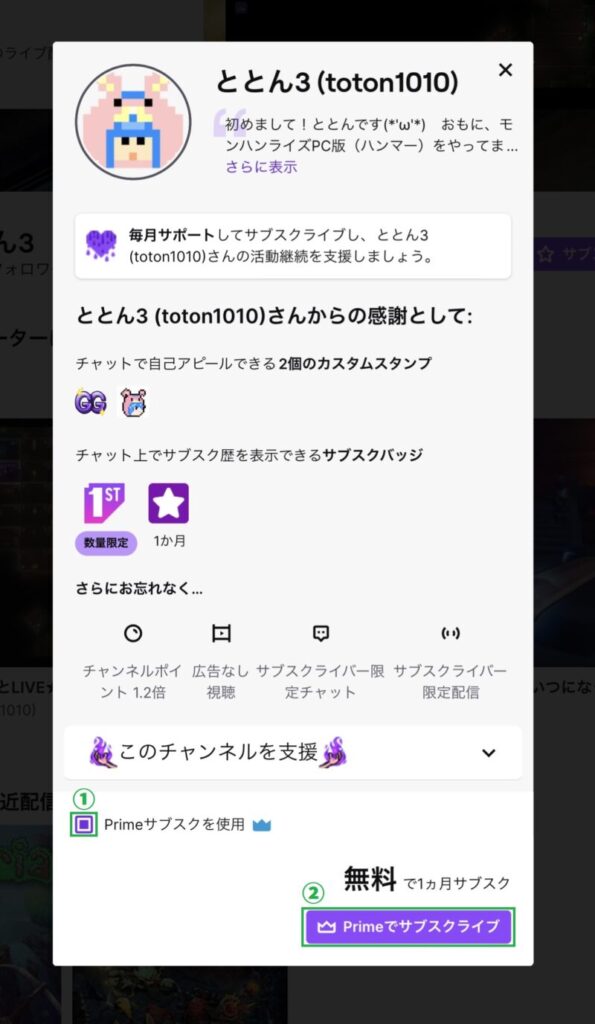
Primeサブスクしたい配信者のページに行き下までスクロールし『Primeサブスクを使用』の項目にチェックすると『Primeでサブスクライブ』のボタンが表示されるので、タップすると完了です。
まとめ
Amazonプライムで無料サブスクをする方法でした。
ぜひ参考にしていただけると幸いです。
また次の記事でお会いしましょう。
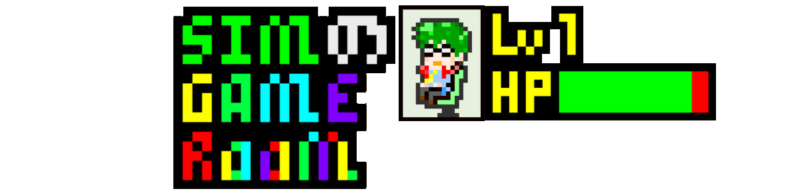

コメント